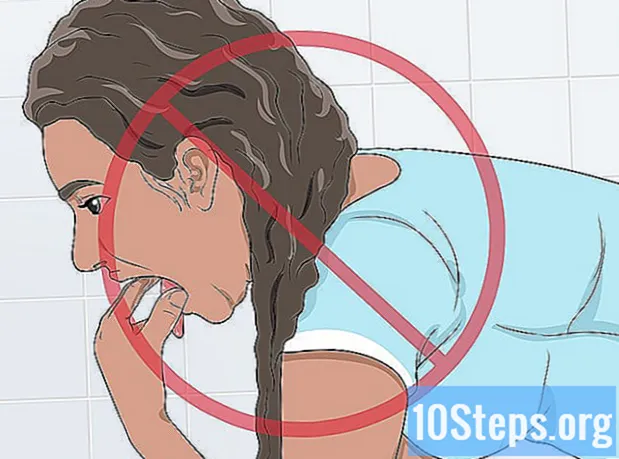Contenuto
Hai bisogno di aiuto per organizzarti? Lo strumento Microsoft Word Labels crea automaticamente etichette personalizzate che soddisfano le tue esigenze. In questo articolo imparerai come creare due tipi: una pagina intera con la stessa etichetta e una pagina con etichette personalizzate / uniche.
passi
Metodo 1 di 2: creazione di un'intera pagina dalla stessa etichetta
Apri un documento Word vuoto.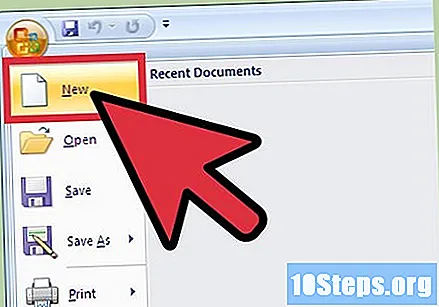
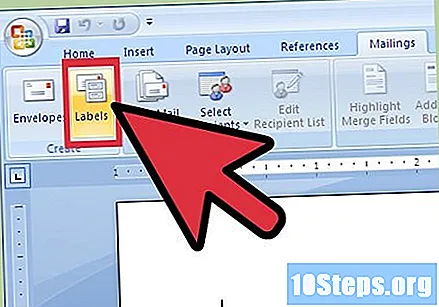
Nella scheda Corrispondenza, nel gruppo Crea, fare clic su Etichette.
Seleziona la dimensione corretta, quindi fai clic su Opzioni:
- Seleziona la marca dall'elenco.
- Dall'elenco dei numeri di prodotto, seleziona quello corretto.
- Fare clic su OK.
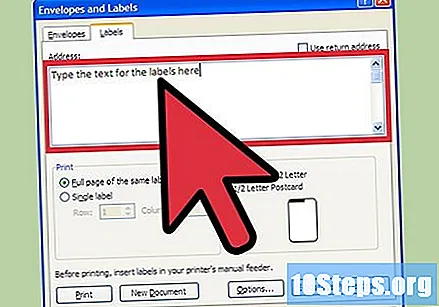
Nella casella di testo Indirizzo, inserisci il contenuto delle etichette.
Prima di stampare, specificare l'origine della carta.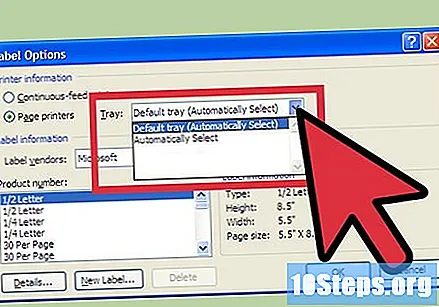
- Fare clic su Opzioni. Dovrebbe essere visualizzata la finestra di dialogo Opzioni etichetta.
- Nella sezione delle informazioni sulla stampa, selezionare l'opzione appropriata dall'elenco Vassoi.
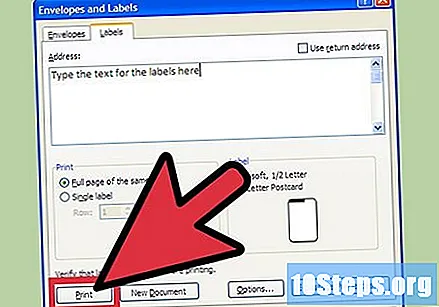
Posiziona le etichette nella stampante e fai clic su Stampa.
Metodo 2 di 2: creazione di una pagina etichetta personalizzata
Apri un documento Word vuoto.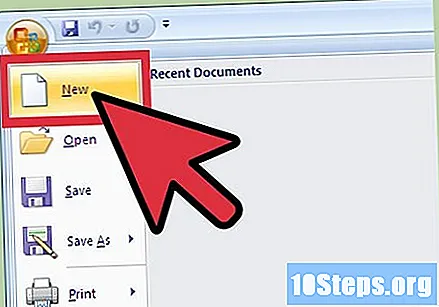
Nella scheda Corrispondenza, nel gruppo Crea, fare clic su Etichette.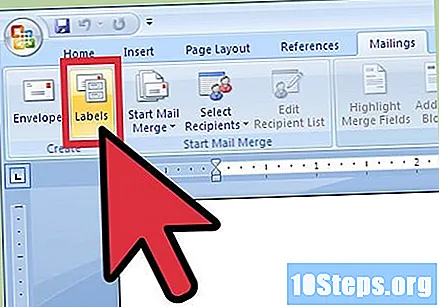
- Si noti che viene visualizzata la casella Buste ed etichette, con la scheda Etichette visualizzata.
Seleziona la taglia corretta.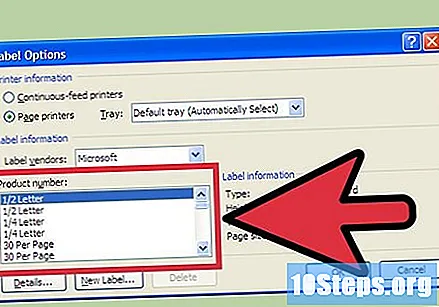
- Fare clic su Opzioni.
- Seleziona la marca delle etichette nell'elenco Prodotti etichetta.
- Dall'elenco dei numeri di prodotto, seleziona quello corretto.
Specificare l'origine carta corretta.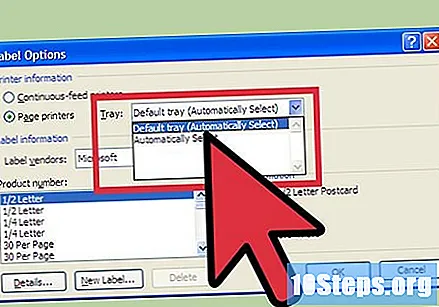
- Fare clic su Opzioni. Dovrebbe apparire la finestra di dialogo Etichette.
- Nella sezione delle informazioni sulla stampa, selezionare l'opzione appropriata dall'elenco Vassoi.
- Fare clic su OK.
Fare clic su nuovo documento.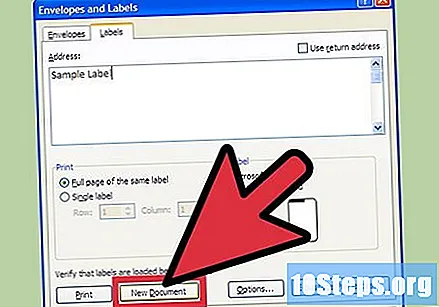
- Immettere il contenuto di ciascuna etichetta utilizzando il tasto Tab per spostarsi tra di loro. Ogni cella rappresenta un'etichetta.
Posizionare le etichette nella stampante e apportare le modifiche necessarie prima della stampa.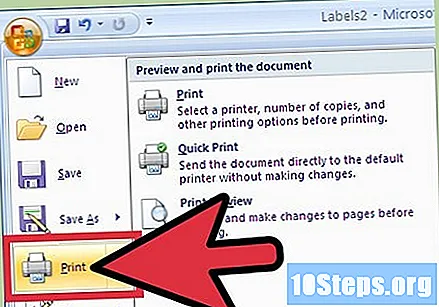
Suggerimenti
- Nota: il tipo più comune è 5160-Address.
- Nota: l'etichettatrice più comune è lo standard Avery.
- Nota: per ulteriori informazioni sull'utilizzo delle tabelle, consultare la sezione Organizzazione delle informazioni con tabelle di Word nella documentazione di Word 2007.